نمی توان متن را در Adobe PDF Reader انتخاب یا برجسته کرد [رفع این مشکل]
با مجله هشت پیک با مقاله ی نمی توان متن را در Adobe PDF Reader انتخاب یا برجسته کرد [رفع این مشکل] همراه ما باشید
اگر نمی توانید متن یک PDF را در Adobe Acrobat Reader در رایانه شخصی ویندوزی انتخاب یا برجسته کنید ، این پست می تواند به شما در حل مشکل کمک کند.
چرا PDF من به من اجازه انتخاب متن را نمی دهد؟
اگر نمی توانید متن را در PDF انتخاب کنید، ممکن است ابزار انتخاب متن انتخاب نشده باشد. جدای از آن، ممکن است یک سند PDF اسکن شده باشد که به شما اجازه انتخاب متن را نمی دهد. PDF منبع را می توان با محدودیت های عمل خاصی محافظت کرد. بنابراین، شما قادر به انتخاب متن در آن نیستید.
نمی توان متن را در Adobe PDF Reader انتخاب یا برجسته کرد
اگر نمی توانید متن را در یک سند PDF در Adobe Acrobat Reader در ویندوز انتخاب یا برجسته کنید، از راه حل های زیر استفاده کنید:
- بررسی کنید که آیا سند یک سند PDF اسکن شده است یا خیر.
- بررسی کنید که آیا این یک سند PDF ایمن/رمزگذاری شده است.
- از ابزار Rectangle برای برجسته کردن متن استفاده کنید.
- Adobe Acrobat Reader را تعمیر یا حذف نصب کنید.
- جایگزینی برای Adobe Reader را امتحان کنید.
1] بررسی کنید که آیا سند یک سند PDF اسکن شده است
اگر نمی توانید متن را در یک سند PDF انتخاب کنید، به احتمال زیاد سند یک سند PDF اسکن شده بدون متن واقعی است. PDF اسکن شده شامل تصاویر اسکن شده یک سند است و یک فایل PDF مبتنی بر تصویر است. شما نمی توانید متن خاصی را در آن انتخاب کنید.
برای PDF های اسکن شده، Acrobat Reader یک ابزار اختصاصی Scan & OCR برای تشخیص متن و تبدیل آن به PDF قابل جستجو ارائه می دهد. با این حال، این ویژگی فقط در Adobe Acrobat Pro در دسترس است، نه در نسخه رایگان آن.
2] بررسی کنید که آیا یک سند PDF ایمن/رمزگذاری شده است
یکی دیگر از سناریوهای احتمالی برای این مشکل این است که PDF که میخواهید ویرایش کنید محافظت شده یا رمزگذاری شده است. مالک PDF ممکن است محدودیتهایی مانند نظر دادن غیرمجاز، کپی کردن متن غیرمجاز و غیره را برای آن اعمال کرده باشد. بنابراین، شما نمیتوانید ابزارهای دیگری را برای ویرایش PDF انتخاب کنید، برجسته کنید یا از آن استفاده کنید.
اگر این سناریو قابل اجرا باشد، میتوانید از مالک PDF درخواست کنید تا نسخه محافظت نشده PDF را به اشتراک بگذارد تا بتواند متن را انتخاب یا برجسته کند.
3] از ابزار Rectangle برای برجسته کردن متن استفاده کنید
یک راه حل برای رفع مشکل استفاده از ابزار مستطیل برای برجسته کردن متن در یک PDF است. این به ویژه برای یک PDF اسکن شده یا اگر نمی توانید متنی را با استفاده از ابزار اختصاصی برجسته کنید، قابل استفاده است. در اینجا چه باید کرد:
ابتدا PDF منبع را در Adobe Acrobat Reader باز کنید.
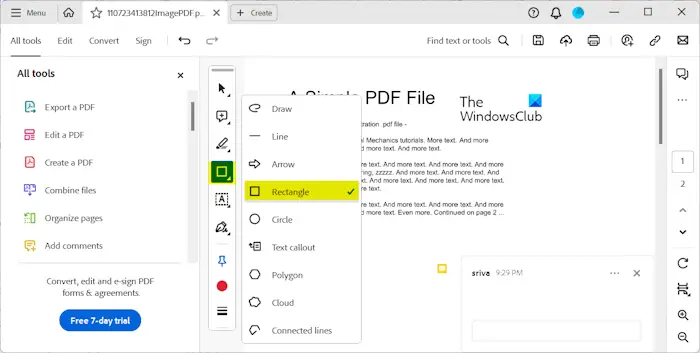
حال، از جعبه ابزار موجود در سمت چپ، ابزار Draw را انتخاب کنید و سپس شکل مستطیل را از منوی پاپ آپ انتخاب کنید.
سپس، مستطیل را روی متنی که میخواهید برجسته کنید، بکشید.
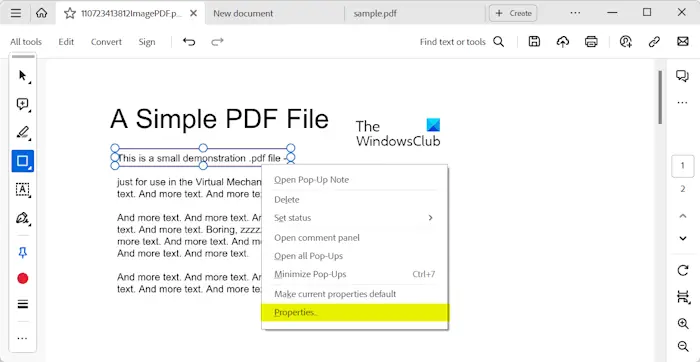
پس از اتمام، بر روی مستطیل ایجاد شده کلیک راست کرده و گزینه Properties را از منوی زمینه انتخاب کنید.
در گفتگوی Properties، باید تنظیمات Appearance را مطابق با آن تنظیم کنید.
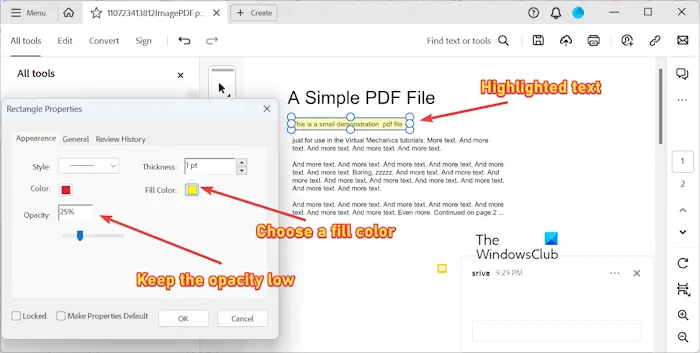
- اول از همه، Opacity مستطیل را به مقدار کمتری در حدود 30 درصد تغییر دهید.
- سپس، رنگ پر را مطابق با اولویت خود تغییر دهید.
- اکنون رنگ را به همان رنگی که برای Fill Color انتخاب کرده اید قرار دهید.
همانطور که ویژگی های بالا را تنظیم می کنید، خواهید دید که مستطیل در حال ایجاد یک افکت برجسته بر روی متن است. پیش نمایش را می توان با ویرایش رنگ و سایر ویژگی ها مشاهده کرد. می توانید هر چند بار که بخواهید آن را تغییر دهید تا به نتایج دلخواه برسید.
پس از اتمام، دکمه OK را فشار دهید تا تغییرات اعمال شود و از پنجره Properties خارج شوید.
بنابراین، اگر ابزار برجسته در Adobe Reader کار نمی کند، می توانید از این راه حل استفاده کنید.
4] Adobe Acrobat Reader را تعمیر یا حذف نصب کنید
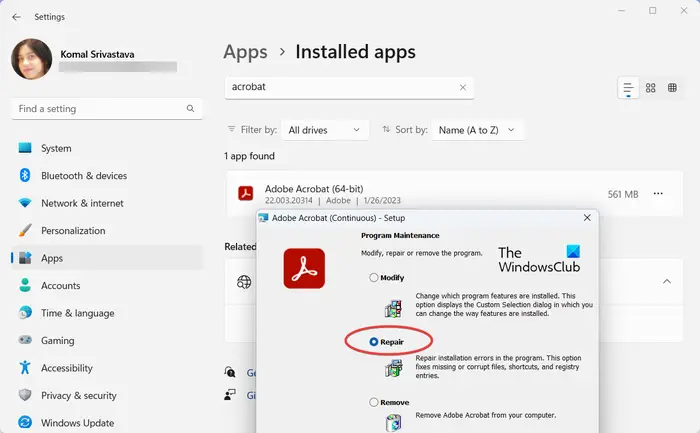
اگر ابزارهای خاصی در برنامه Adobe Acrobat Reader شما به درستی کار نمی کنند، ممکن است برنامه خراب شده باشد. بنابراین، می توانید Acrobat Reader را تعمیر کنید و ببینید آیا مشکل حل شده است یا خیر. در اینجا به این صورت است:
- ابتدا Acrobat Reader را ببندید و تنظیمات ویندوز را با استفاده از Win+I باز کنید.
- اکنون به Apps > Installed Apps بروید و دکمه منوی سه نقطه موجود در کنار Adobe Acrobat را انتخاب کنید.
- در مرحله بعد گزینه Modify را انتخاب کنید .
- پس از آن، دکمه Next را انتخاب کنید ، گزینه Repair را انتخاب کنید و دستورالعمل های خواسته شده را برای تکمیل فرآیند دنبال کنید.
- پس از اتمام، Acrobat Reader را مجدداً راه اندازی کنید و PDF را باز کنید تا بررسی کنید که آیا مشکل برطرف شده است.
در صورتی که تعمیر برنامه کار نکرد، Adobe Reader را حذف و سپس مجددا نصب کنید تا بررسی کنید که آیا مشکل برطرف شده است یا خیر.
5] جایگزینی برای Adobe Reader را امتحان کنید
اگر مشکل همچنان ادامه دارد، میتوانید از یک جایگزین رایگان برای Adobe Acrobat Reader استفاده کنید. تعدادی PDF خوان خوب با ابزارهای حاشیه نویسی مانند Foxit Reader، PDFedit و غیره وجود دارد. همچنین می توانید از یک ویرایشگر PDF رایگان مبتنی بر ابر برای حاشیه نویسی فایل های PDF خود استفاده کنید.
چگونه می توانم متن را در Adobe PDF قابل انتخاب کنم؟
برای انتخاب متن در PDF اسکن شده در Adobe Reader، باید بر روی ابزار Select کلیک کنید و سپس ناحیه متن را انتخاب کنید. پس از آن بر روی گزینه Recognize text کلیک کنید و به Adobe Reader اجازه دهید متن را به متن قابل جستجو تبدیل کند.
امیدواریم از این مقاله نمی توان متن را در Adobe PDF Reader انتخاب یا برجسته کرد [رفع این مشکل] مجله هشت پیک نیز استفاده لازم را کرده باشید و در صورت تمایل آنرا با دوستان خود به اشتراک بگذارید و با امتیاز از قسمت پایین و درج نظرات باعث دلگرمی مجموعه مجله 8pic باشید
لینک کوتاه مقاله : https://5ia.ir/HfeRwN
کوتاه کننده لینک
کد QR :

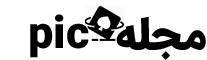
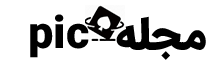




















آخرین دیدگاهها